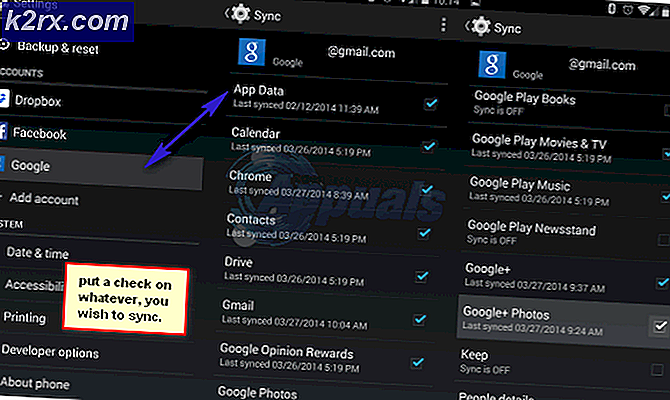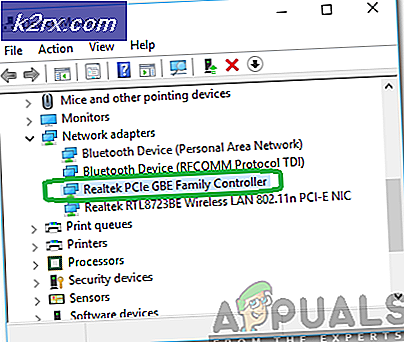Pcalua.exe nedir ve silmek veya devre dışı bırakmak mı?
Microsoft, internet üzerinden indirdiğiniz tüm uygulamaların Windows işletim sistemine uyumluluk standartlarını karşıladığından emin olmak ister. Birçoğumuz pcalua.exe sürecini zaten biliyor olsa da, hala bu sürecin ne yaptığını hala merak ediyor.
Process pcalua.exe, Program Uyumluluk Yardımcısı ile alakalıdır . Microsoft'a göre:
Program Uyumluluk Yardımcısı, eski programlarda bilinen uyumluluk sorunlarını algılar. Windows'un bu sürümünde daha eski bir programı çalıştırdıktan sonra, bir sorun olup olmadığını size bildirir ve programı bir sonraki çalıştırmada düzeltmeniz önerilir. Uyumluluk sorunu ciddi ise, Program Uyumluluk Yardımcısı sizi uyarabilir veya programın çalışmasını engelleyebilir. Bu olursa, olası çözümler için çevrimiçi olarak kontrol etme seçeneğiniz olur.
Temel olarak, PCA ( Program Uyumluluk Yardımcısı ), Windows'da en sorunsuz deneyime sahip olduğunuzdan emin olmak için bilgisayarınıza yüklediğiniz tüm yazılım ve uygulamalarla etkileşime girer. PCA bazen bir uygulama için kuralları değiştirmek için ya da uygulamayı, Windows'un önceki bir sürümünü uyaracak şekilde çalıştırmak için önlemler alacaktır.
Windows 7 için tasarlanmış bir uygulamayı indirdiyseniz ancak Windows 10'a yüklüyorsanız, PCA devreye girecek ve uyumluluk modunda çalıştırmanızı veya sizin için otomatik olarak yapmasını isteyecektir. Bu çok mekanizma, Windows'un yeni işletim sistemindeki eski uygulama sürümlerini desteklemesini sağlayan şeydir. Servisin gerçekliğini kontrol etmenizi öneririz. Eğer orijinal ise, servisi devre dışı bırakmamanız tavsiye edilir. İleri düzey bir kullanıcıysanız ve ne yaptığınızı biliyorsanız, devam edebilirsiniz.
Pcalua.exe Authentic olup olmadığını nasıl doğrulanır?
Öncelikle, uygulamanın yasal bir kaynak tarafından dijital olarak imzalanıp imzalanmadığını kontrol etmelisiniz. Dijital imzalar, bir uygulamanın doğrulanmış bir yayıncı / geliştiriciden olduğunu doğrular ve çoğu durumda dijital olarak doğrulanmış uygulamalar kötü amaçlı yazılım değildir. Yürütülebilir dosyanın yolunu kontrol etmelisiniz. Sistem 32 altında Yerel Disk C'de olmalı ve Microsoft İşbirliği tarafından dijital olarak imzalanmalıdır.
Yazılımı gerçek değil bulursanız, hemen harekete geçmeli ve en kısa zamanda bilgisayarınızdan kaldırmalısınız. İnternette bazı Microsoft hizmetlerine sahip olan ama arka planda bilgisayarınıza zarar veren bir sürü virüs ve kötü amaçlı yazılım var.
Yasadışı yazılımı bilgisayarınızdan kaldırabileceğiniz birçok yol vardır. İşi yapan iyi bir antivirüs yazılımı var. Herhangi bir yazılımı Malwarebytes'ten Hitman Pro'ya indirebilirsiniz. Burada, bilgisayarınızı tutarsızlıklar için taramak ve gerçekten herhangi bir problem olup olmadığını kontrol etmek için Microsoft Security Scanner'ı kullanacağız.
PRO TIP: Sorun bilgisayarınız veya dizüstü bilgisayar / dizüstü bilgisayar ile yapılmışsa, depoları tarayabilen ve bozuk ve eksik dosyaları değiştirebilen Reimage Plus Yazılımı'nı kullanmayı denemeniz gerekir. Bu, çoğu durumda, sorunun sistem bozulmasından kaynaklandığı yerlerde çalışır. Reimage Plus'ı tıklayarak buraya tıklayarak indirebilirsiniz.Microsoft Güvenlik Tarayıcısı, bilgisayarınızdan kötü amaçlı yazılımları bulmak ve kaldırmak için tasarlanmış bir tarama aracıdır. Bu yazılımın normal antivirüsünüz için bir yedek olmadığını unutmayın. Sadece tetiklendiğinde çalışır, ancak yükseltilen en son tanımlara sahiptir. Ayrıca, virüs tanımlarının sık güncellendiği için en son sürümü indirerek bu yazılımı kullanmanızı öneririz.
- Microsoft'un resmi web sitesine gidin ve Güvenlik Tarayıcısını indirin. Bilgisayarınız için bitleri seçerek doğru sürümü indirdiğinizden emin olun.
- Dosya 120MB civarında olacak. Dosyayı erişilebilir bir konuma indirin ve çalıştırmak için exe dosyasına tıklayın.
- Taramanın tamamen tamamlanmasını bekleyin. Herhangi bir tehdit tespit edildiyse, tarayıcı derhal size bildirir.
Program Uyumluluk Yardımcısı'nı nasıl devre dışı bırakabilirim?
Servis otantik ise ve size sorun veriyorsa (bilgisayarınızda yeni bir program kurduğunuzda haşhaş gibi), aşağıda listelenen yöntemleri kullanarak devre dışı bırakabilirsiniz. Daha önce tartışıldığı gibi, Windows'un önceki bir sürümü için uygun olan uygulamaları çalıştırma yeteneğini kaybedeceğinizi unutmayın.
- Windows + R tuşlarına basın, servisler yazın. diyalog kutusuna basın ve Enter tuşuna basın.
- Program Uyumluluk Yardımcısı Hizmeti için listede arayın. Sağ tıklayıp Durdur'u seçin.
- Servisi durdurduktan sonra, sağ tıklayın ve Özellikler'i seçin. Başlangıç türünü Devre Dışı Bırak olarak seçin. Değişiklikleri kaydetmek ve çıkmak için Uygula'ya basın.
- Şimdi bilgisayarınızı yeniden başlatın ve programın başarıyla devre dışı bırakılıp bırakılmadığını kontrol edin.
PRO TIP: Sorun bilgisayarınız veya dizüstü bilgisayar / dizüstü bilgisayar ile yapılmışsa, depoları tarayabilen ve bozuk ve eksik dosyaları değiştirebilen Reimage Plus Yazılımı'nı kullanmayı denemeniz gerekir. Bu, çoğu durumda, sorunun sistem bozulmasından kaynaklandığı yerlerde çalışır. Reimage Plus'ı tıklayarak buraya tıklayarak indirebilirsiniz.